Wix Mobile Apps: Üye Uygulamalarınız İçin Görüntüleme İzinleri Ayarlama
5 dk.
Bu makalede
- Ekran görüntüleme izinlerini ayarlama
- SSS
Spaces by Wix ve Fit by Wix gibi üye uygulamalarında içeriğinizi düzenli tutmanızı sağlayan 'Ana Sayfa', 'Etkinlikler', 'Dersler' gibi ekranlar bulunur. Üyeler üstteki gezinme menüsünü kullanarak bu ekranlara göz atabilirler.
İzinleri ayarlayarak her bir ekranı kimlerin görebileceğini belirleyebilirsiniz. Örneğin, 'Dersler' ekranınızı yalnızca eğitmen rozetli veya ücretli abonelikleri olan üyelere gösterirken diğer kullanıcılardan gizleyebilirsiniz.
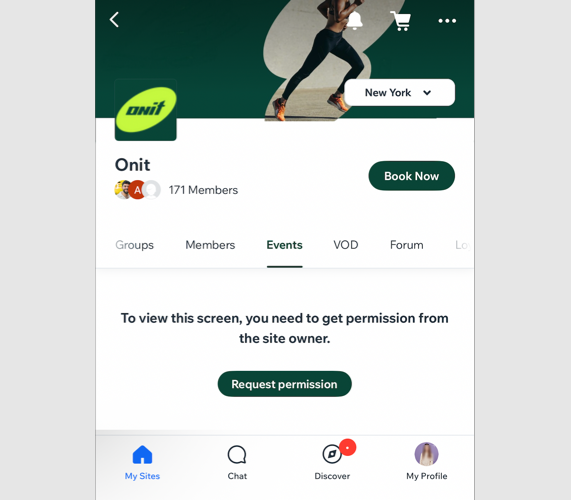
Not:
Üye uygulamaları (Spaces by Wix ve Fit by Wix) her zaman rozetlere veya ücretli aboneliklere göre belirlenen üye modunu kullanır.
Ekran görüntüleme izinlerini ayarlama
Wix üye uygulamanızdaki ekranları kimlerin görüntüleyebileceğini belirleyin. Ekran erişimini belirli rozetlere veya ücretli abonelik aboneliklere sahip üyelerle sınırlayabilir ve dışarıda tutulan üyelerin uygulama deneyimini özelleştirebilirsiniz.
Ayrıca ekranları kilitli şekilde göstererek kendi mesajınızı ve eylem çağrınızı iletebilir veya erişimi olmayan üyelerden tamamen gizleyebilirsiniz.
Kontrol Paneli
Wix uygulaması
Wix Studio uygulaması
- Sitenizin kontrol panelindeki Mobil Uygulama sekmesine gidin.
- İlgili sekmeye (ör. Spaces by Wix Uygulaması veya Fit by Wix Uygulaması) tıklayın.
- Mobil Uygulamayı Düzenle'ye tıklayın.
- Sol çubuktaki Ekranlar'a tıklayın.
- İlgili ekranın yanındaki Diğer Eylemler simgesine
 tıklayın.
tıklayın. - İzinleri Belirle'ye tıklayın.
- Ekrana hangi üyelerin erişebileceğini belirleyin:
Tüm üyeler
Rozetli üyeler
Ücretli abonelikleri olan üyeler
SSS
Ekran izinlerini yönetme hakkında daha fazla bilgi edinmek için aşağıdaki sorulara tıklayın.
Ekran görüntüleme izinlerine sahip olmayan üyeler ne görürler?
Üyeler ekran görüntüleme izni talep ettiğinde ne olur?
Sitemdeki sayfalar ile uygulamamdaki ekranlar birbirinden farklı mıdır?

